Главная — Вопросы по программированию — eb : Термин » eb » не распознается как имя командлета, функции, файла сценария или действующей программы.
eb : Термин » eb » не распознается как имя командлета, функции, файла сценария или действующей программы.
- Post author: admin
- Запись опубликована: 13 января, 2022
- Post category: Вопросы по программированию
#python #django #amazon-web-services #amazon-elastic-beanstalk
Вопрос:
Я пытаюсь развернуть приложение Django с помощью AWS beanstalk, следуя следующей документации: https://docs.aws.amazon.com/elasticbeanstalk/latest/dg/create-deploy-python-django.html
Все работает до этого момента:
~/ebdjango$ eb init -p python-3.6 student-archive
Когда я запускаю эту строку кода, я получаю эту ошибку:
eb : The term ‘eb’ is not recognized as the name of a cmdlet, function, script file, or operable program. Check the spelling of the name, or if a path was included, verify that the path is correct and try again. At line:1 char:1 eb init -p python-3.6 studentarchive ~~ CategoryInfo : ObjectNotFound: (eb:String) [], CommandNotFoundException FullyQualifiedErrorId : CommandNotFoundException
Каковы могут быть некоторые причины этого?
ModuleNotFoundError разбираемся в причинах, решаем проблему
Вот мой django.config:
option_settings: aws:elasticbeanstalk:container:python: WSGIPath: StudentArchive/wsgi.py
Вот мой requirements.txt:
asgiref==3.4.1 autopep8==1.5.7 backports.entry-points-selectable==1.1.0 certifi==2021.5.30 distlib==0.3.2 Django==3.2.6 filelock==3.0.12 pipenv==2021.5.29 platformdirs==2.2.0 pycodestyle==2.7.0 pytz==2021.1 six==1.16.0 sqlparse==0.4.1 toml==0.10.2 virtualenv==20.7.0 virtualenv-clone==0.5.6
Ответ №1:
Вы должны установить awsebcli, чтобы иметь возможность использовать команду eb CLI.
python3 -m pip install awsebcli
Дополнительная информация об установке:
Вам также может понравиться
Azure DevOps API выдает ошибку анонимного доступа при создании рабочего элемента
18 марта, 2023
Как динамически увеличивать размер любых структурных объектов во время выполнения?
12 апреля, 2023
Как удалить «0» из панели уведомлений, когда нет уведомления — и стиль, когда есть уведомление
27 марта, 2023
- О нас
- Онлайн игры
- Конвертеры
- Base64 конвертер онлайн
- Оформление кода JavaScript CSS HTML Онлайн
- URL Encoder (кодировщик) / Decoder (декодировщик) онлайн
- Конвертер регистров
- Рассчитать количество дней между датами
- Генератор ключей и паролей
- Генератор QR кодов
- Преобразование времени
- Преобразование микросекунд в секунды
- Преобразование микросекунд в миллисекунды
- Преобразование миллисекунд в микросекунды
- Преобразование миллисекунд в секунды
- Преобразование миллисекунд в минуты
- Преобразование миллисекунд в часы
- Преобразователь миллисекунд в дату
- Преобразование секунд в миллисекунды
- Преобразование секунд в минуты
- Преобразование секунд в часы
- Преобразование секунд в дни
- Преобразование минут во время
- Преобразование минут в миллисекунды
- Преобразование минут в секунды
- Преобразование минут в часы
- Преобразование часов в миллисекунды
- Преобразование часов в секунды
- Преобразование часов в минуты
- Преобразование часов в дни
- Преобразование дней в часы
- Преобразование из часы в недели
- Конвертация из недели в часы
- Через несколько часов калькулятор
- Преобразование времени AM/PM в 24-часовое
- Преобразование Военного Времени
- Время до десятичного калькулятора
- Безопасность
- Финансы
- Энциклопедия
Источник: programbox.ru
How To Install PowerShell Modules In Offline Mode | Install a nupkg module offline
Имя install module не распознано как имя командлета функции файла сценария или выполняемой программы
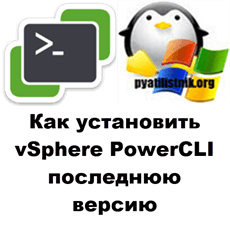
Всем привет! Сегодня хочу рассказать, как установить vSphere PowerCLI последней версии. Напомню vSphere PowerCLI, это надстройка для Power Shell со своими командлетами для управления виртуальными машинами. Скачать vSphere PowerCLI 5.5 можно по ссылке.
Благодаря им можно также производить сборку и скачивание последних версий гипервизора VMware ESXI, и не нужно забывать, о скриптах, облегчающих жизнь системным администраторам. За сильным языком будущее, его нужно знать обязательно.
Установка PowerCLI через PowerShell
Если по каким, то причинам вы не хотите ставить толстого клиента, то вы можете воспользоваться установкой, через интернет, и бонусом будет, получение самой свежей версии. Для этого откройте power shell от имени администратора и введите команду:
Install-Module -Name VMware.PowerCLI -AllowClobber -Force
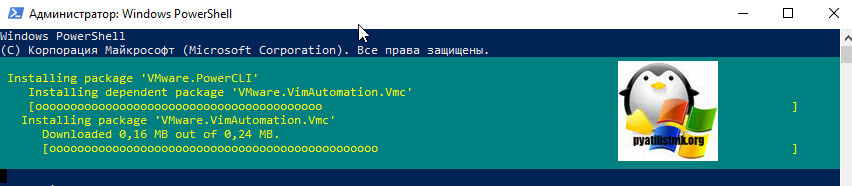
Если у вас появится ошибка:
Install-Module : Имя «Install-Module» не распознано как имя командлета, функции, файла сценария или выполняемой программы. Проверьте правильность написания имени, а также наличие и правильность пути, после чего повторите попытку.
строка:1 знак:1
+ Install-Module -Name VMware.PowerCLI -AllowClobber -Force
+ ~~~~~~~~~~~~~~
+ CategoryInfo : ObjectNotFound: (Install-Module:String) [], CommandNotFoundException
+ FullyQualifiedErrorId : CommandNotFoundException

Установка PowerCLI через репозиторий Choco
Ранее я вам подробно рассказывал, о том как с помощью репозитория Choco можно устанавливать огромное количество программ прямо из интернета с помощью командной строки, это аналог встроенного репозитория Winget. Если вы его используете, то установить последнюю версию Vmware Power CLI очень просто. Для начала запустите командную строку или оболочку PowerShell от имени администратора и введите:
choco search vmware
Это покажет вам все текущие пакеты находящиеся в репозитории Choco и ключевым словом VMware. Найдите там пакет vmware-powercli-psmodule, в моем примере это 12 версия.
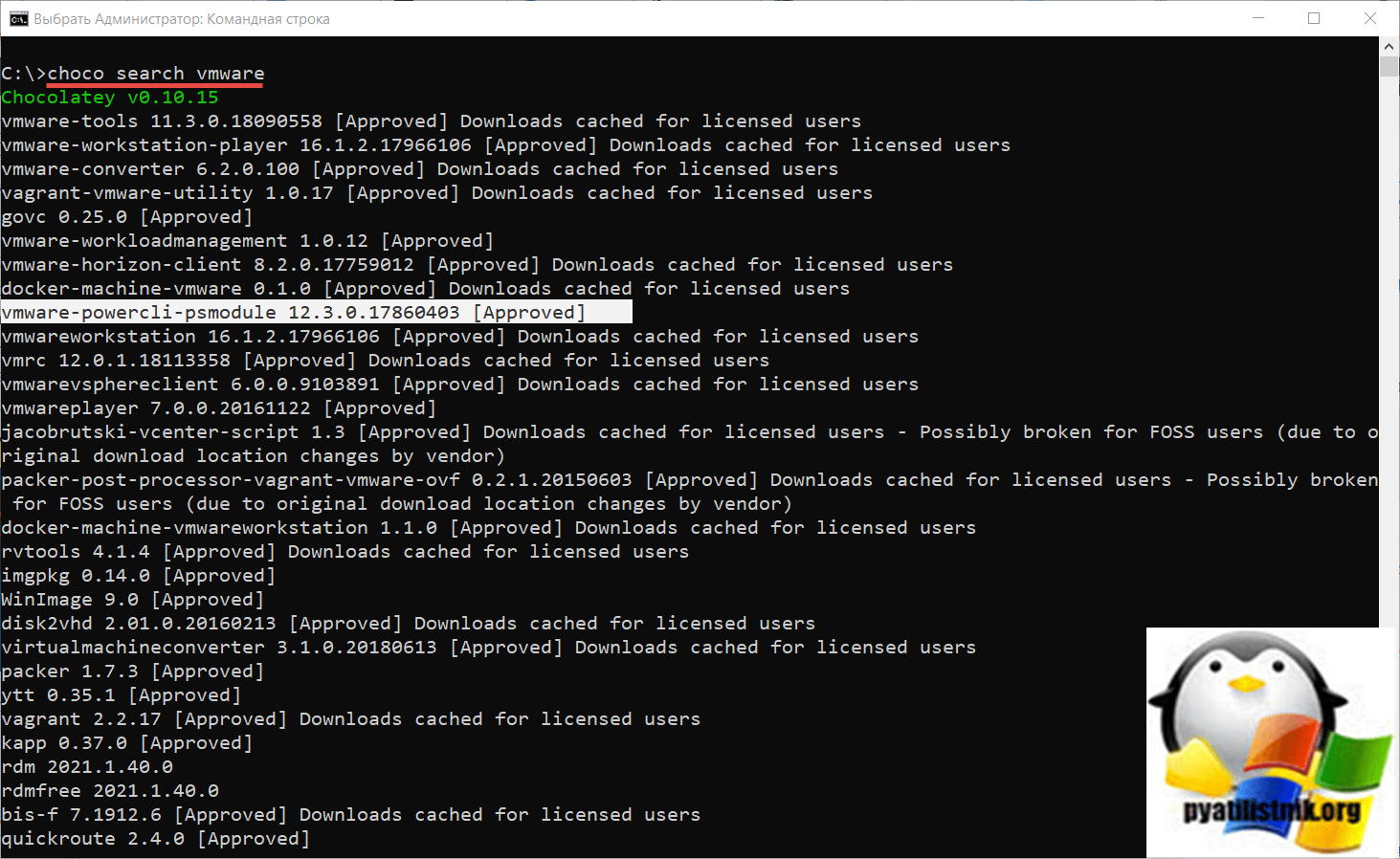
Далее произведем его установку с помощью команды:
choco install vmware-powercli-psmodule
Будет загружена последняя версия пакета vmware-powercli-psmodule, и дополнительные компоненты netFramewark. Согласитесь на их установку, введя «A»
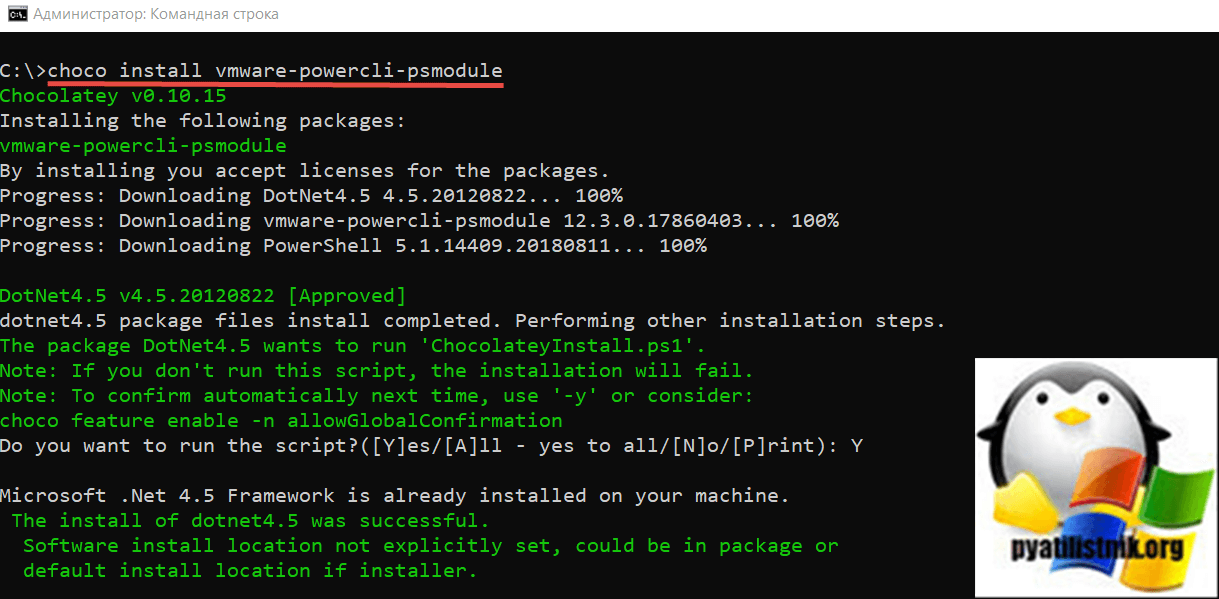
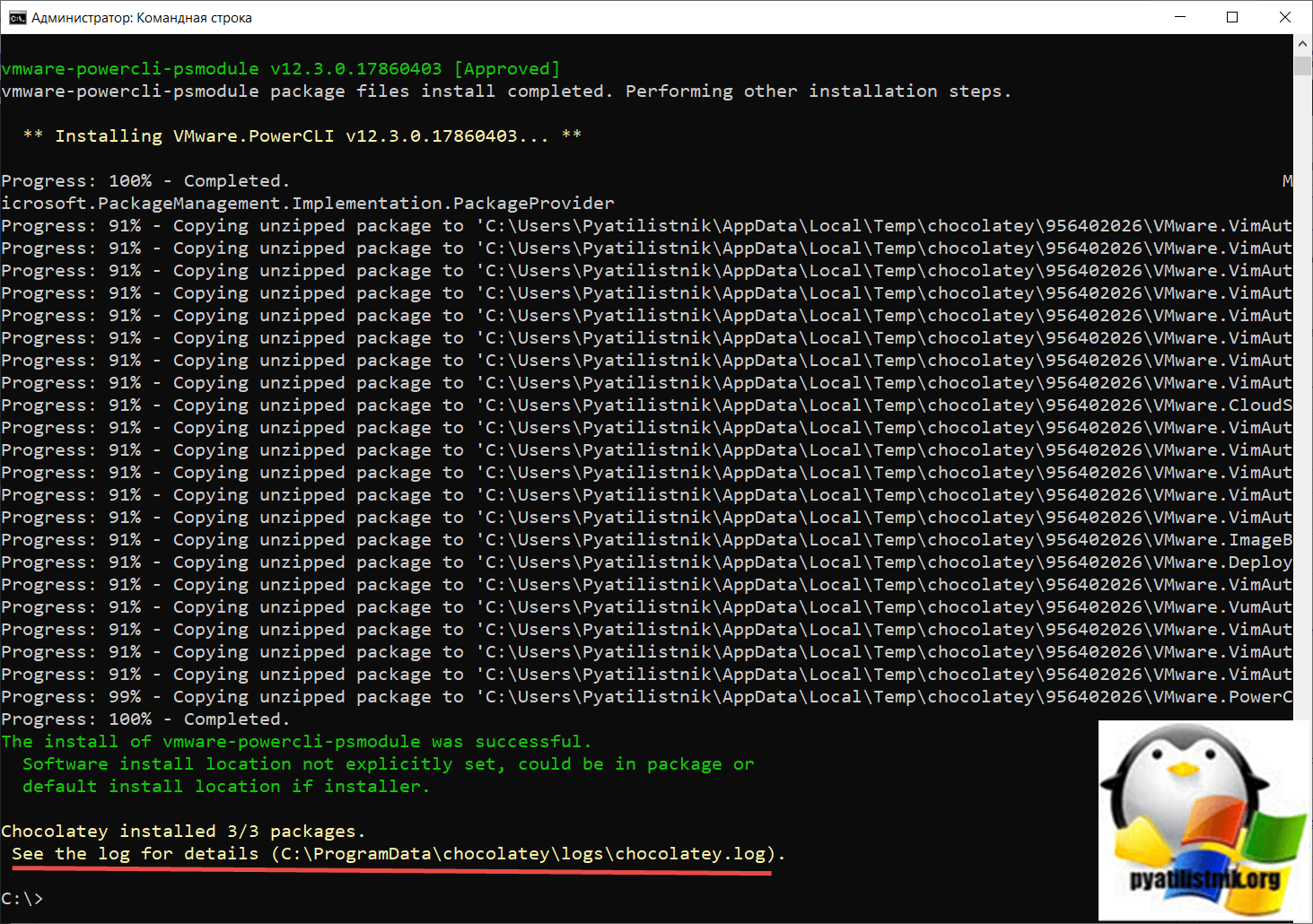
В результате у вас на рабочем столе появиться ярлык VMware.PowerCLI, на этом установка закончена. Если получите ошибку:
Import-Module : Невозможно загрузить файл C:Program FilesWindowsPowerShellModulesVMware.VimAutomation.Sdk12.2.0.17
531155VMware.VimAutomation.Sdk.psm1, так как выполнение сценариев отключено в этой системе.
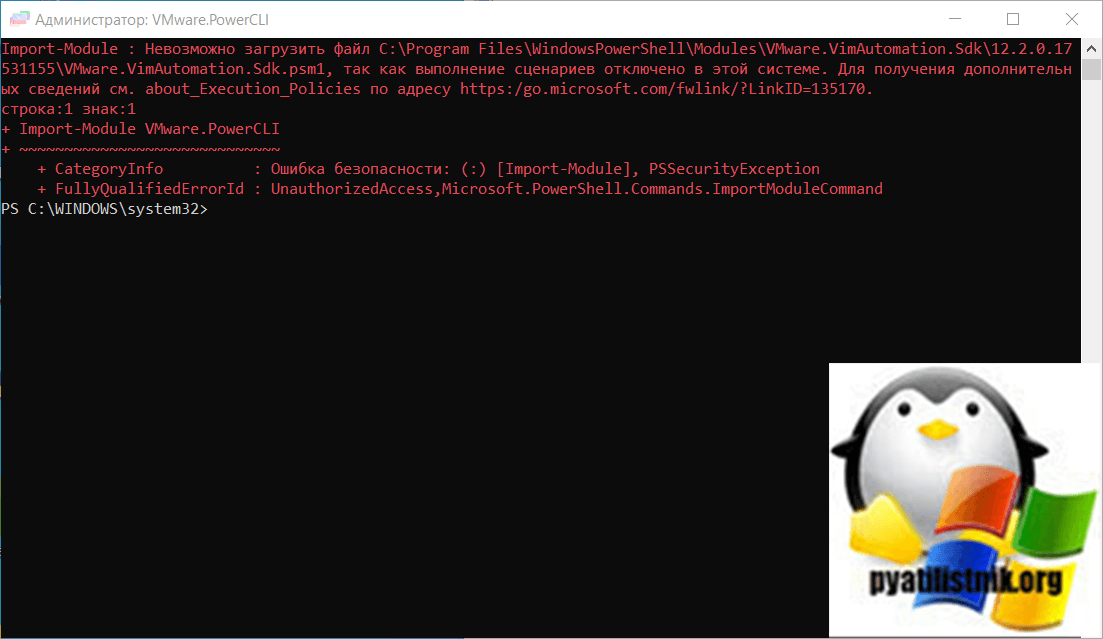
Процесс установки дистрибутива vSphere PowerCLI
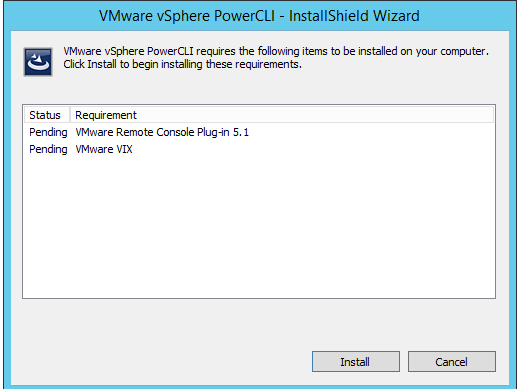
Как установить Vsphere Power CLI-01
Начнется установка VMware Remote Console Plug-in 5.1
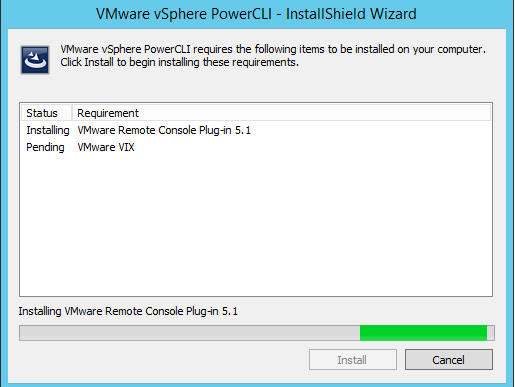
Как установить Vsphere Power CLI-02
В первом окне мастера жмем «next»
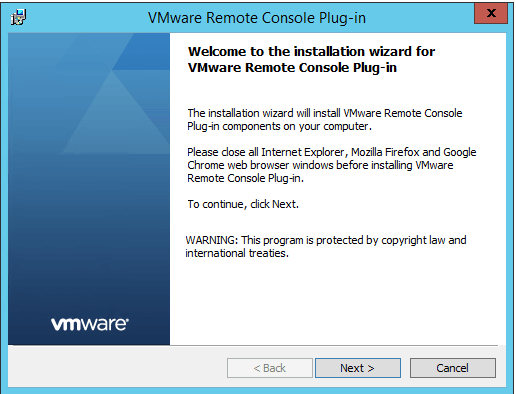
Как установить Vsphere Power CLI-03
Для инсталляции, нажмите соответствующую кнопку «Install».
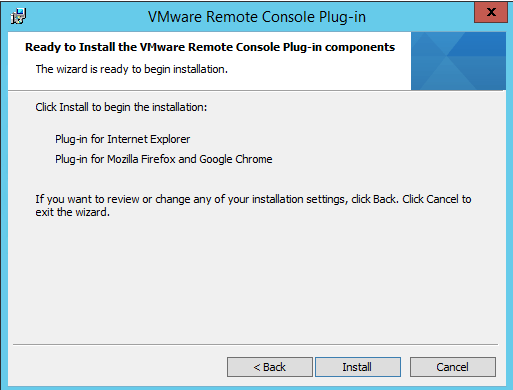
Как установить Vsphere Power CLI-04
После установки жмем «Finish».
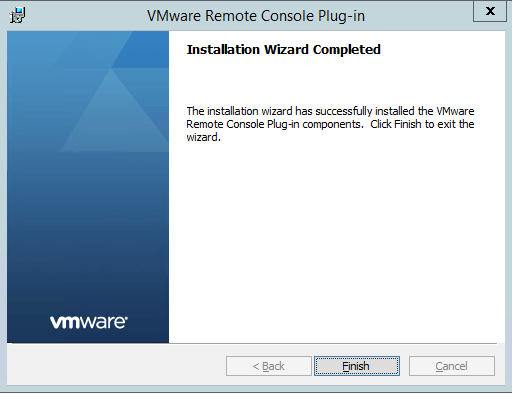
Как установить Vsphere Power CLI-05
Далее начнется установка VMware VIX
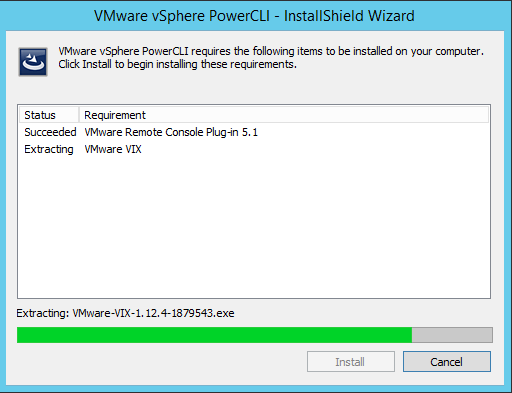
Как установить Vsphere Power CLI-06
На экране мастера установки жмем «next».
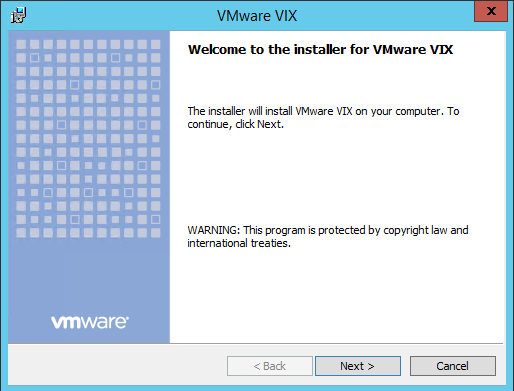
Как установить Vsphere Power CLI-07
Соглашаемся с лицензионным соглашением, поставив галку «I accept the term in the license agreement» и жмем «next».
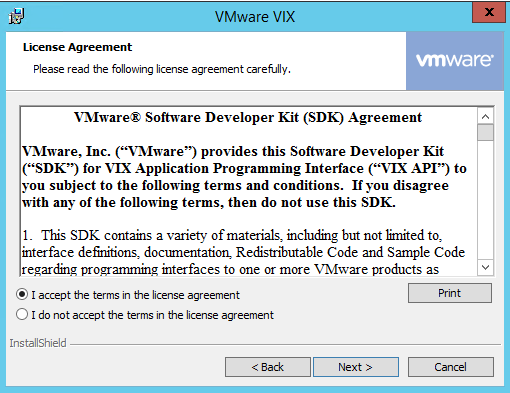
Как установить Vsphere Power CLI-08
При желании можем задать каталог установки.
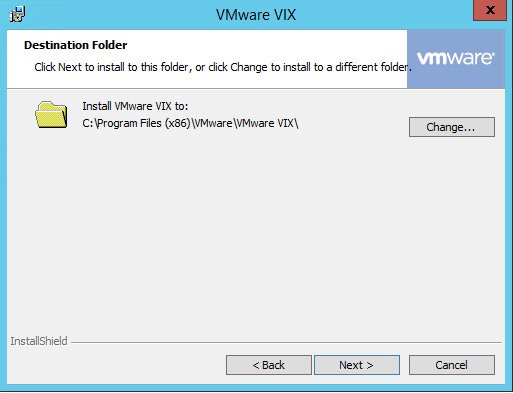
Как установить Vsphere Power CLI-09
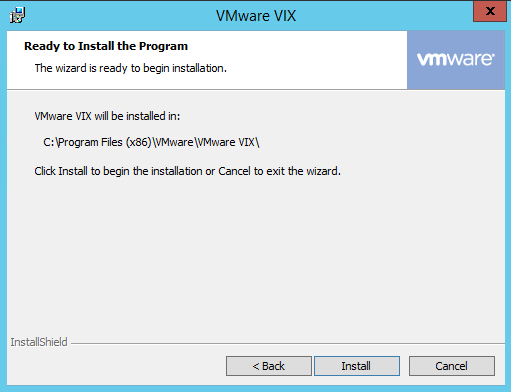
Как установить Vsphere Power CLI-10
После окончания установки VMware VIX нажмите «Finish».
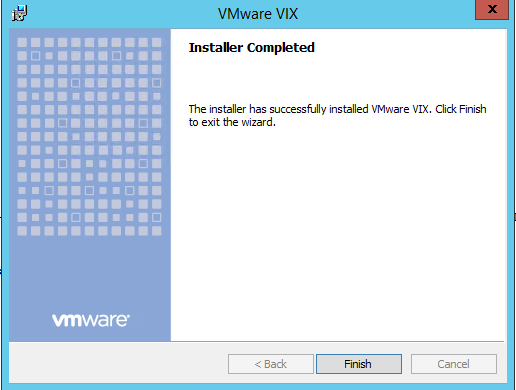
Как установить Vsphere Power CLI-11
После установки данных компонентов откроется мастер установки Vsphere Power CLI 5.5
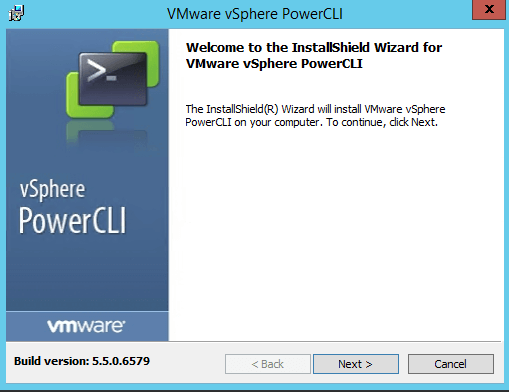
Как установить Vsphere Power CLI-12
Соглашаемся с лицензионным соглашением и жмем next.
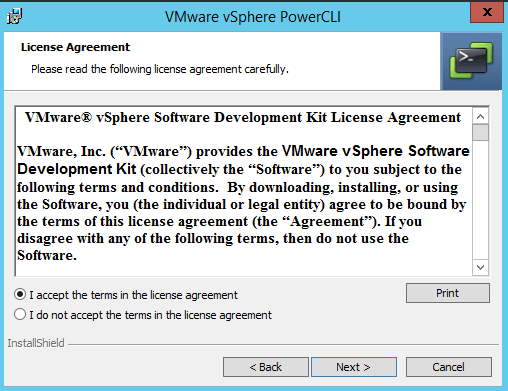
Как установить Vsphere Power CLI-13
Можно добавить при желании облачные CLi
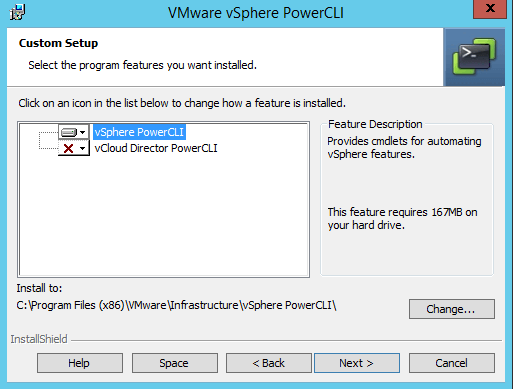
Как установить Vsphere Power CLI-14
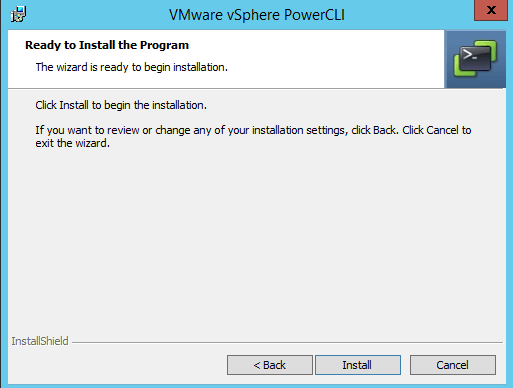
Как установить Vsphere Power CLI-15
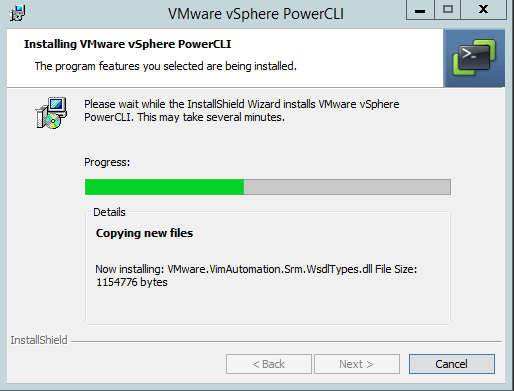
Как установить Vsphere Power CLI-16
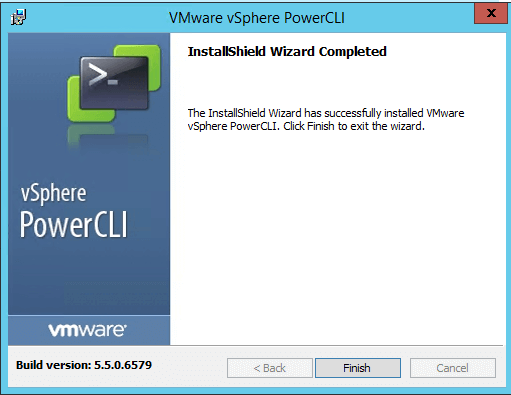
Как установить Vsphere Power CLI-17
Популярные Похожие записи:
- Установка и управление модулями PowerShell
- Ошибка Invalid operation for device ‘0’ в ESXI 6.5
 Как запустить скрипт PowerShell в Windows
Как запустить скрипт PowerShell в Windows Ошибка установки Unable to resolve package source в PowerShell
Ошибка установки Unable to resolve package source в PowerShell Ошибка vix error code = 21002
Ошибка vix error code = 21002- Как отключить CBT в Vcenter 7
One Response to Как установить vSphere PowerCLI последнюю версию
Имя «Install-Module» не распознано как имя командлета, функции, файла сценария или выполняемой программы. Проверьте правильность написания имени, а также наличие и правильность пути, после чего повторите попытку.
Источник: pyatilistnik.org
Термин «add-migration» не распознается как имя командлета
Поэтому случайным образом с одного дня до следующего мои миграции перестали работать. Я добавляю-перенос, и он говорит, что он не распознается. Я использую PM, так как это asp.net mvc и работал днем раньше.
add-migration: термин “add-migration” не распознается как имя командлета, функции, файла сценария или исполняемой программы. Проверьте правильность написания имени или, если включен путь, проверьте правильность пути и повторите попытку.

Это не совсем то, что имеет OP, но, по крайней мере, для ядра dotnet, это также может быть вызвано не установкой Microsoft.EntityFrameworkCore.Tools nuget Microsoft.EntityFrameworkCore.Tools , который используется для команд диспетчера пакетов в Visual Studio и команде линия.
Что я должен был сделать…
1) Инструменты → Nuget Package Manger → Настройки диспетчера пакетов
2) Вкладка “Общие”
3) Очистить все кеши NuGet
4) Перезапустить Visual Studio
Я подозреваю, что ваш проект по умолчанию должен быть установлен, как упоминал Кирк Ларкин в комментариях. Нажмите раскрывающийся список в проекте по умолчанию и установите его, на который когда-либо был установлен проект.

Также эта ссылка может помочь, если выпадающий список невыполненных проектов по умолчанию не будет заполнен. Выпадающий список Project Project Console по умолчанию для NuGet пуст
Надеюсь это поможет! Если не дайте мне знать, и я удалю ответ (я должен был использовать ответ, потому что не могу прокомментировать 50 репутации) Приветствия!
У меня была такая же проблема, и я просто закрыл консоль диспетчера пакетов, а затем перезапустил Visual Studio.
Еще проще для меня, просто перезапустив VS2017, это исправлено. Не было, пока я не получил VS2017 профессионала, так что это может быть проблемой для других в последней версии.
- В консоли nuget проверьте, выбран ли выбранный проект по умолчанию.
- Задайте этот проект как проект запуска
Источник: techarks.ru